So finden Sie heraus, welches Motherboard Sie haben
Während Computerteile wie RAM und Grafikkarte in Ihrer Systemübersicht leicht zu identifizieren sind, sind die Dinge nicht immer so einfach, wenn Sie Ihr Motherboard-Modell überprüfen müssen.
Abhängig von Ihrem Motherboard und Betriebssystem sind einige weitere Schritte erforderlich. Aber zum Glück ist es für Anfänger immer noch leicht zu lernen. So beantworten Sie schnell und einfach die Frage: "Welches Motherboard habe ich?"
So finden Sie heraus, welches Motherboard Sie mit Windows Tools haben
Wenn Sie einen Windows 10-PC haben, gibt es einige integrierte Tools, mit denen Sie Ihr Motherboard-Modell und andere Informationen herausfinden können.
Hier sind zwei der bequemsten Methoden …
So überprüfen Sie Ihr Motherboard mit der Eingabeaufforderung
Mit der Windows-Eingabeaufforderung können Sie das Modell und die Seriennummer Ihres Motherboards ganz einfach überprüfen. Geben Sie unter Windows 10 cmd in die Suchleiste des Startmenüs ein und wählen Sie die beste Übereinstimmung aus.
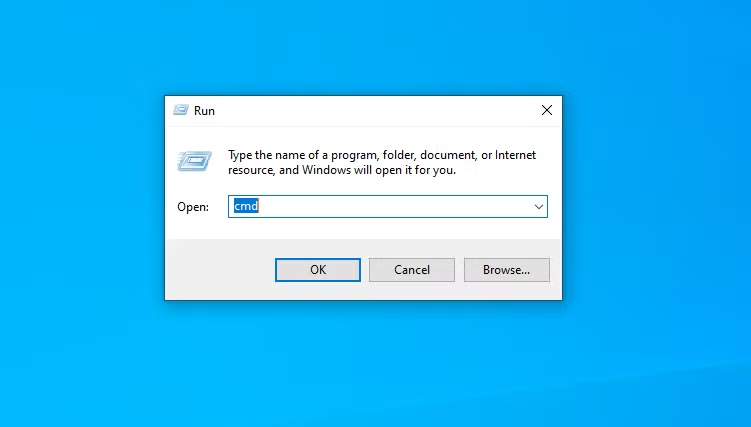
Eine andere Methode zum Öffnen der Eingabeaufforderung besteht darin, die Verknüpfung Ausführen, Windows + R, zu verwenden, cmd in das Popup-Fenster einzugeben und die Eingabetaste zu drücken.
Sie müssen die Eingabeaufforderung nicht als Administrator ausführen. Sobald Ihr Befehlsfenster geöffnet ist, können Sie den Windows Management Interface Command (WMIC) auffordern, den Hersteller, das Modell, den Namen und andere Funktionen Ihres Motherboards zu überprüfen.
Geben Sie dazu einfach Folgendes direkt in die Eingabeaufforderung ein:
wmic baseboard get product,manufacturer,version,serialnumber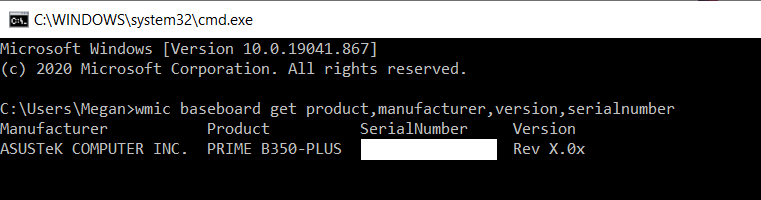
Denken Sie daran, keine Leerzeichen zwischen Modifikatoren wie Produkt und Hersteller einzufügen – trennen Sie sie nur durch ein Komma.
Überprüfen Sie Ihr Motherboard-Modell mit Windows-Systeminformationen
Windows-Systeminformationen können Sie auch mit Ihren Motherboard-Details versorgen. Diese Methode ist jedoch ein Hit-and-Miss. In unseren Tests scheint es mit bestimmten Motherboards kompatibel zu sein, andere können jedoch nicht identifiziert werden.
Wenn Sie ein kompatibles Motherboard haben, ist dies der einfachste Weg, um Ihr Motherboard-Modell und Ihre Marke unter Windows zu überprüfen.
Öffnen Sie zunächst Ausführen mit Windows + R. Wenn das Fenster Ausführen geöffnet wird, geben Sie msinfo32 ein und drücken Sie die Eingabetaste .
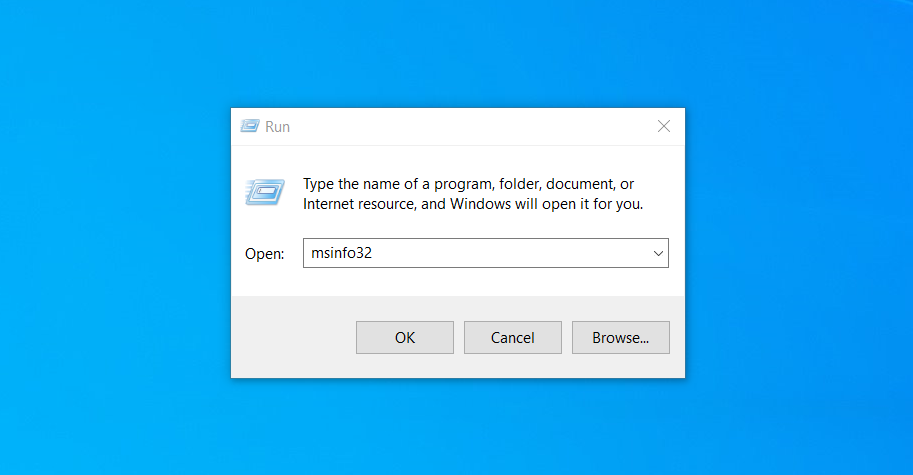
Dadurch wird die Windows-Systeminformationsübersicht geöffnet.
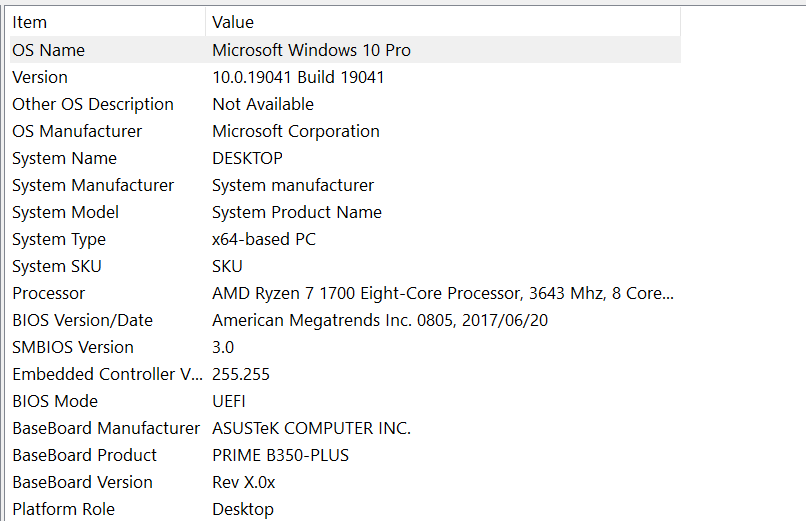
Ihre Motherboard-Informationen sollten neben Baseboard-Hersteller , BaseBoard-Produkt und BaseBoard-Version angegeben werden . Wenn in den Feldern angegeben ist, dass die Informationen nicht verfügbar sind, sollten Sie eine der anderen Motherboard-Überprüfungsmethoden in diesem Artikel verwenden.
Motherboard Checker-Programme
Wenn Sie ein Programm zum Überprüfen Ihrer Motherboard-Informationen verwenden möchten, stehen Ihnen einige kostenlose Optionen zur Auswahl.
So finden Sie heraus, welches Motherboard Sie mit CPU-Z haben
Wenn die Eingabeaufforderung Ihre Motherboard-Informationen nicht abrufen kann oder Sie einen genaueren Überblick über die technischen Daten wünschen, können Sie CPU-Z verwenden. Mit dieser kostenlosen Software erhalten Sie einen umfassenden Überblick über die Hardwarekomponenten Ihres PCs.
Sie können das Programm von der CPU-Z-Website herunterladen . Sobald Sie das Programm installiert und gestartet haben, werden Ihre Komponenten sofort analysiert, um sie zu identifizieren.
Um mehr über Ihr Motherboard zu erfahren, wählen Sie einfach die Registerkarte Mainboard .
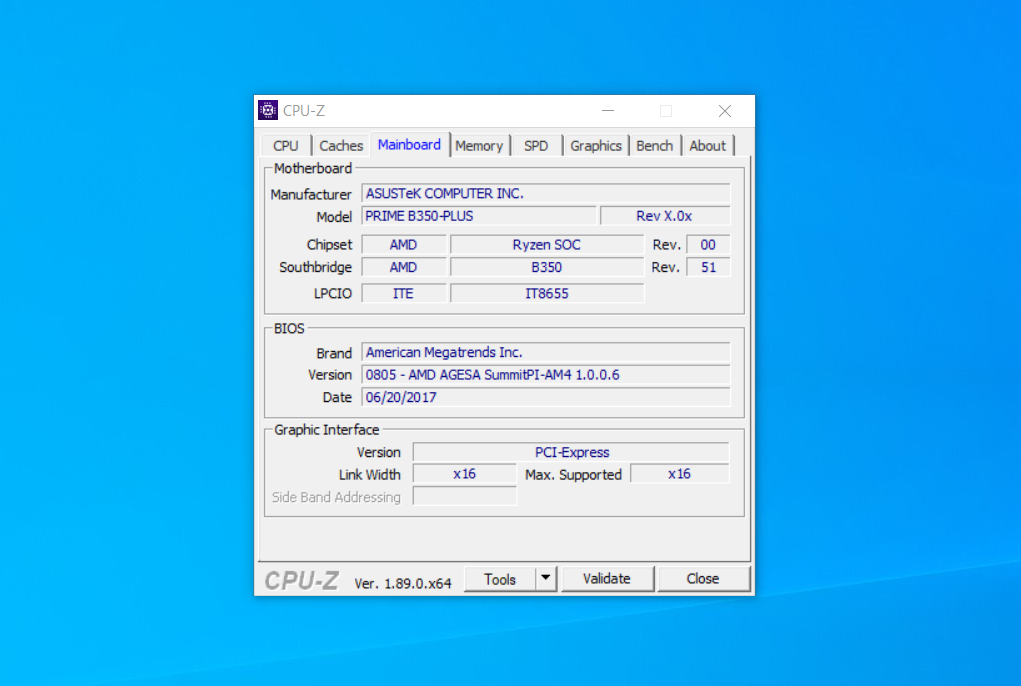
Hier sehen Sie Informationen wie Hersteller, Modell, Chipsatz und mehr Ihres Motherboards.
Überprüfen Sie Ihr Motherboard mit Belarc Advisor
Wenn Sie die Seriennummer Ihres Motherboards herausfinden möchten, ist Belarc Advisor ein weiteres nützliches Programm.
Die Software kann kostenlos von der Belarc Advisor-Website heruntergeladen werden .
Ein Vorteil von Belarc ist, dass Ihre Daten nicht an Webserver gesendet werden. Sobald die Analyse abgeschlossen ist, wird die Zusammenfassung in einer lokalen Datei über Ihren Browser angezeigt. Starten Sie das Programm, um den Motherboard-Typ zu überprüfen, den Sie mit Belarc Advisor haben.
Sobald Sie zulassen, dass es ausgeführt wird, durchläuft es eine Reihe von Scans. Sie können bestimmte Schritte wie Ihren Netzwerkscan überspringen.
Sobald die Schritte abgeschlossen sind, öffnet Belarc die Ergebnisse in einer Browser-Registerkarte. Die Ergebnisse enthalten Informationen zu Ihrem Betriebssystem, Hardwarekomponenten, angeschlossenen Geräten und Anmeldesitzungen. Jedoch Ihr Motherboard Zusammenfassung, Blick für die Überschrift auf der rechten Seite anzuzeigen , die Hauptplatine sagt.
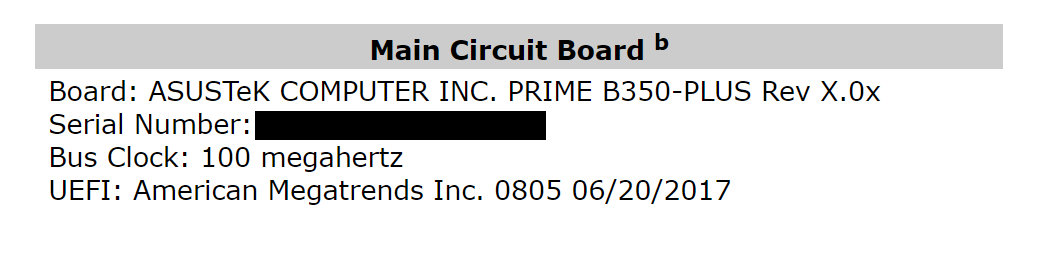
Hier finden Sie Informationen zu Ihrem Motherboard, z. B. den Modellnamen, die Seriennummer und die Bustaktrate.
So überprüfen Sie Ihren Motherboard-Typ physisch

Wenn Sie Ihren Motherboard-Typ derzeit nicht mit Software überprüfen können, besteht immer die Möglichkeit, ihn physisch zu überprüfen. Sie sollten diese Option wählen, wenn sich Ihr PC nicht einschalten lässt oder das Motherboard derzeit nicht installiert ist. Dies ist nicht die bevorzugte Methode, wenn Sie einen Laptop haben, da Komponenten möglicherweise vor dem Motherboard selbst platziert werden.
Die genaue Position des Modellnamens auf Ihrem Motherboard unterscheidet sich je nach Layout und Marke. Selbst die Überprüfung, die wir an zwei ASUS-Motherboards durchgeführt haben, ergab, dass sich die Modellnummer jeweils an leicht unterschiedlichen Stellen befand.
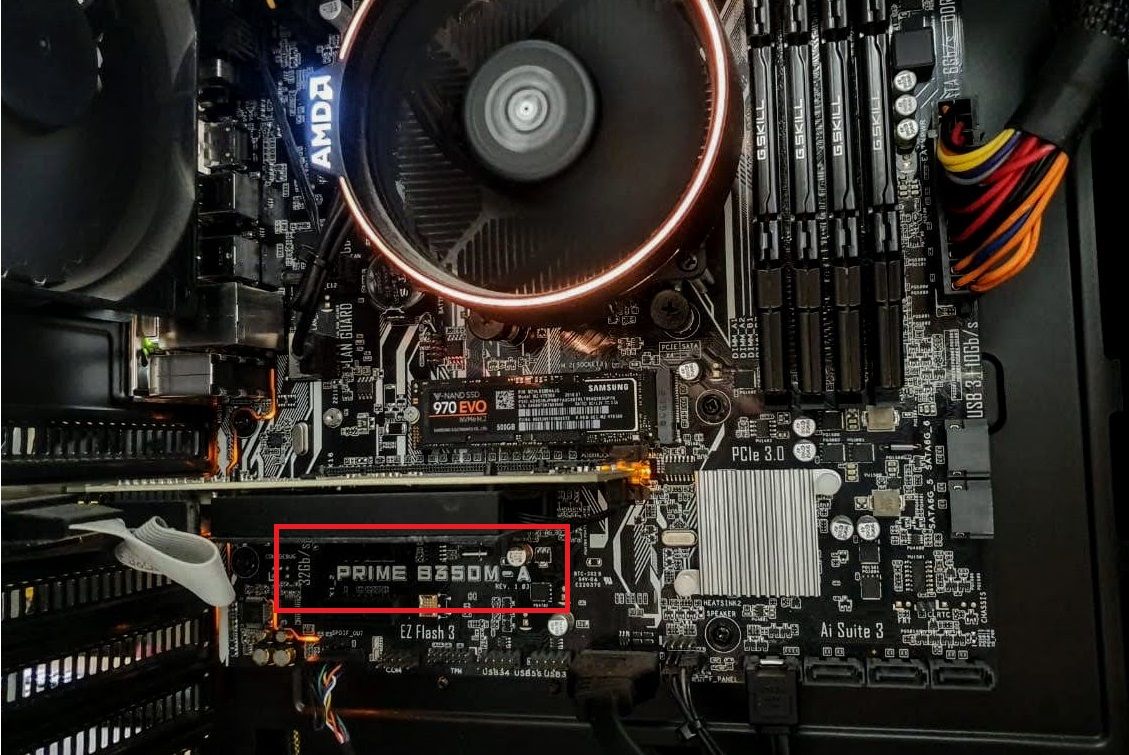
Ihr Motherboard-Modell befindet sich normalerweise dort, wo genügend Platz für den großen Text zum Drucken vorhanden ist. Dies kann unterhalb Ihrer RAM-Steckplätze, zwischen Ihrer CPU und der GPU (wie dies beim Asus Prime B350-Plus der Fall ist) oder unter Ihrer GPU (wie dies beim Asus Prime B350M-A der Fall ist) sein.
Wenn Sie nicht genau wissen, wo sich Ihr Board befindet, lesen Sie unseren Leitfaden zu Teilen eines Motherboards und deren Funktionen .
Sie können den Modellnamen von anderen Texten unterscheiden, da dies normalerweise der größte Text auf Ihrem Motherboard ist.

Ein weiterer Ort, an dem Sie Informationen zum Motherboard-Modell finden, befindet sich auf der Verpackung, in der es geliefert wurde. Dies ist natürlich nur möglich, wenn Sie es noch herumliegen haben. Ein Etikett auf der Außenseite der Verpackung enthält das Modell und die Seriennummer.
Zusätzlich enthält ein Aufkleber auf der Rückseite des Motherboards häufig die Seriennummer. Dies ist jedoch der schwierigste Teil, wenn Ihr Motherboard bereits installiert ist.
Finden Sie heraus, welches Motherboard Sie unter Linux haben
Wenn Sie Linux verwenden, ist es genauso einfach herauszufinden, welches Motherboard Sie haben.
Öffnen Sie zunächst Ihr Terminal unter Linux mit Strg + Alt + T. Geben Sie als Nächstes den folgenden Befehl ein:
sudo dmidecode -t 2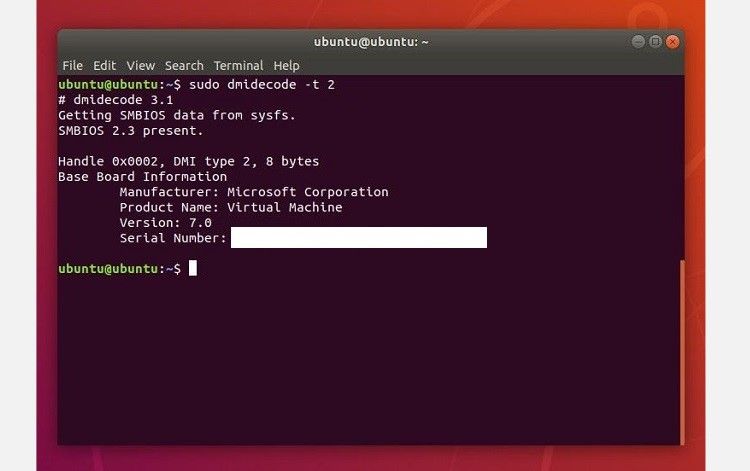
Daraufhin wird eine Zusammenfassung Ihres Motherboards angezeigt, einschließlich Marke, Modell und Seriennummer. Wenn Sie eine virtuelle Maschine verwenden, wird dies durch den Produktnamen identifiziert.
Wenn Sie Ubuntu jedoch auf Ihrem Computer ausführen, werden Informationen zum Motherboard-Modell und zur Seriennummer angezeigt.
Erfahren Sie mehr über Ihren Computer
Nachdem Sie nun wissen, wie Sie leicht überprüfen können, über welches Motherboard Sie verfügen, sollten Sie einige andere Tricks ausprobieren, um mehr über die Hardware Ihres Computers zu erfahren.
Es gibt viele nützliche Möglichkeiten, mehr über Ihren PC zu erfahren. Sie müssen nur wissen, wie Sie anfangen sollen.
